每當您購買新手機時,您首先考慮的是如何將數據從舊手機傳輸到新手機,以保存多年來積累的關鍵檔,尤其是當您從iPhone切換到 Android時。從iPhone切換到 Android 可能會讓您感到受限,因為您不熟悉 Android 操作系統並且不知道如何遷移檔。
如果您現在正在從iPhone過渡到Sony Xperia,您知道如何使iPhone順利轉移到Sony嗎?有很多方法可以完成工作。但今天,我將為大家介紹四種使用最廣泛的方法。
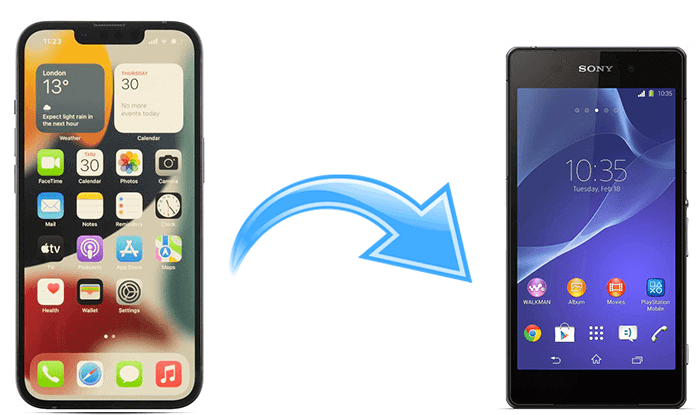
方式 1.如何通過Coolmuster Mobile Transfer一鍵將iPhone轉移到索尼
方式 2.如何使用Xperia Transfer 2將數據從iPhone傳輸到Sony
方式 3.如何使用Google雲端硬碟將聯繫人從iPhone轉移到Sony Xperia
方式 4.如何通過iCloud將聯繫人從iPhone轉移到Sony Xperia Z5 / 10 Plus / 10
如果您需要打包大多數iPhone數據並將它們傳輸到Sony手機,則可以使用 Coolmuster Mobile Transfer 一鍵將iPhone轉移到Sony。該程式允許您直接將簡訊,聯繫人,照片,音樂,電子書(PDF和ePubs)和視頻從iPhone傳輸到Sony Xperia。此外,它還允許您以比其他任何方式更快地將數據從 Android 傳輸到 Android、 iOS 傳輸到 iOS以及 Android 傳輸到 iOS 。
Coolmuster Mobile Transfer的主要特點:
*一鍵將聯繫人,視頻,音樂,照片,簡訊和電子書(PDF和ePubs)從iPhone移動到Sony Xperia。
* 還支援Android到Android、 Android到iOS和iOS到iOS的數據傳輸。
* 簡單、快速、可靠的應用程式。
* 適用於所有運行至少 Android 4.0 的 iPhone 型號和索尼智能手機,包括 iPhone 14/13/12 Pro Max/12 Pro/12/12 mini/SE/11 Pro Max/11 Pro/11/XS Max/XS/XR/X/8/8 Plus、Sony Xperia 1 IV/Xperia 5 IV/Xperia 10 IV/Xperia Pro-I/Xperia 1 III/Xperia 5 III/Xperia 10 III/Xperia Pro, 等。
如何一鍵將數據從iPhone傳輸到Sony Xperia 10 Plus / 10 / 10 Ultra?
1. 在您的電腦上下載 Coolmuster Mobile Transfer 。
安裝後啟動此程式,然後從介面進入 Mobile Transfer 模組。

2.將iPhone和Sony連接到計算機。
使用兩根合適的USB電纜將兩個設備連接到電腦。確保程式可以成功檢測您的設備。請將 iPhone 放在 源 位置。如有必要,您可以按兩下 翻轉 按鈕來調整位置。連接后,您將在程式的設備圖像下看到 已連接 。

3.啟動iPhone到Sony Xperia的轉移。
選中要移動的數據類型,然後點擊 「開始複製 」按鈕將iPhone數據遷移到Sony。

延伸閱讀:
如何通過 4 種簡單的方式將照片從 Android 傳輸到 iPad?(更新)
Xperia Transfer 2 是Sony Mobile Communications發佈的官方數據傳輸應用程式,它允許您將照片,音樂,聯繫人,日曆等從舊的iPhone /Android 智慧手機遷移到Sony Xperia手機。儘管如此,此應用程式僅支援 iOS 9或更高版本的iPhone以及具有 Android 6或更高版本的Xperia 10 / Xperia 5 / Xperia Pro / Xperia 10。
如果兩台設備都滿足要求,則可以從以下步驟開始。
1.在Sony Xperia手機上運行Xperia Mobile Transfer應用程式,點擊 下一步,然後選擇其他設備作為 iPhone。
2.通過USB主機電纜將iPhone與Sony Xperia連接。按兩下 信任 此電腦消息時,iPhone上彈出 「信任此電腦 」。
3.配對設備後,選擇您希望在iPhone上複製的內容,然後點擊 “轉移”。然後,點擊 接受 以同意隱私聲明,並等待傳輸過程完成。
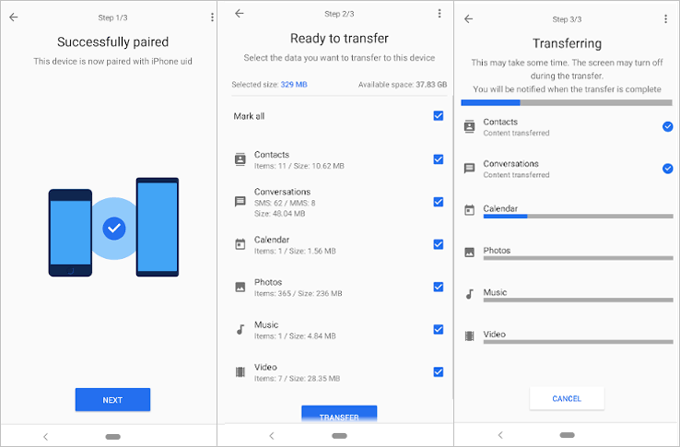
您還可以透過 Google雲端硬碟將數據從iPhone發送到Sony Xperia。整個過程分為兩個步驟:將iPhone聯繫人,照片,日曆和視頻備份到Google雲端硬碟,並將備份內容還原到Sony Xperia手機。
如何將聯繫人從iPhone轉移到Sony Xperia XA?您可以查看以下提示。
1.將iPhone聯繫人備份到Google雲端硬碟。在iPhone上,從App Store安裝Google雲端硬碟,打開它,然後使用有效的Google帳戶登錄。接下來,找到 「備份 」設置,選擇 「聯繫人」,然後按兩下 開始備份 「以將聯繫人同步到Google雲端硬碟」。
2.將Google雲端硬碟聯繫人恢復到Sony Xperia手機。在Sony Xperia上,轉到“設置”>“帳戶和同步”>Google>使用您在iPhone上用於備份的同一Google帳戶登錄,>啟用“聯繫人”選項>立即點擊“同步”。

或者,您可以按兩下「備份和還原」下的「備份和還原」選項>“還原”>選擇包含聯繫人的相關備份文件,>點擊“還原”以將備份文件獲取到Sony Xperia。
最後,您可以使用 iCloud 將iPhone轉移到Sony。但是,這種方式適用於轉移聯繫人而不是任何其他iPhone。此外,整個過程很複雜。如果您不介意,可以按照下面的說明進行操作。
1. 打開 iPhone 的 「設置」 >點擊您的姓名>然後選擇 iCloud ,>輸入您的 Apple ID 進行登錄>打開 “聯繫人 ”以將聯繫人同步到 iCloud。
2. 從計算機網路瀏覽器存取 iCloud.com,然後使用同一個 Apple ID 登錄。之後,點擊 “聯繫人 ”選項卡>按 “顯示操作 ”功能表(或 齒輪 圖示),> 選擇“匯出vCard ”以將iPhone聯繫人保存到計算機。

3.通過USB電纜將Sony Xperia連接到PC。當計算機識別出您的手機時,打開Sony Xperia上的內部存儲,然後將vCard檔複製並粘貼到SD卡上。
4. 斷開 Sony 設備與電腦的連接,然後打開「通訊錄」 應用程式。然後,單擊 功能表 圖示>選擇 管理聯繫人 選項 > 導入/匯出 > 從內部存儲導入 >找到 vCard 檔案並將其導入到聯繫人應用程式。

您現在發現以上所有四種簡單的方法都可以完成iPhone到索尼的轉移,但有區別。Google Drive和iCloud的方式僅將有限的文件類型從iPhone傳輸到Sony Xperia,而Xperia Transfer 2不適用於所有Sony設備。只有 Coolmuster Mobile Transfer 才能在最短的時間內安全地將多個iPhone檔移動到Sony。因此,您做出決定並不難。
如果您在同步過程中遇到任何問題,請在下面發表評論。
相關文章:
如何毫不費力地將聯繫人從 Xperia 轉移到 iPhone 14/13/12/11/XS/XR/X?